您是否希望在 PowerPoint 演示文稿中插入视频? 也许您想为枯燥的幻灯片增添色彩,或者用一个直观的例子来说明问题? 据说,人们对视频的关注度比书面内容高出 62%。无论您出于何种原因,都有几种方法可以将视频融入您的演示中。
在本博客中,我们将向您展示
- 如何简单地在 PowerPoint 幻灯片中添加视频、
- 如何在演示过程中观看网络视频,以及
- 这是一个超酷的活动,实际上是邀请你的听众为你的 PowerPoint 演示文稿提交视频。
如果您想了解这三种方法,请点击此处观看视频。 让我们开始吧!
如何在 PowerPoint 中插入视频
首先,我们将向您展示如何使用 PowerPoint 的插入视频工具在 PowerPoint 演示文稿中插入视频。 如果您的文件中已经有一段视频或直接从 YouTube 上下载了一段视频,而您又想向观众展示这段视频,那么这个功能就再好不过了。 按照步骤来实现
步骤 1:单击 “插入 “选项卡、
在 PowerPoint 功能区的插入选项卡中,查找并单击视频
第 2 步:选择视频
选择从在线链接添加视频或从设备文件上传视频
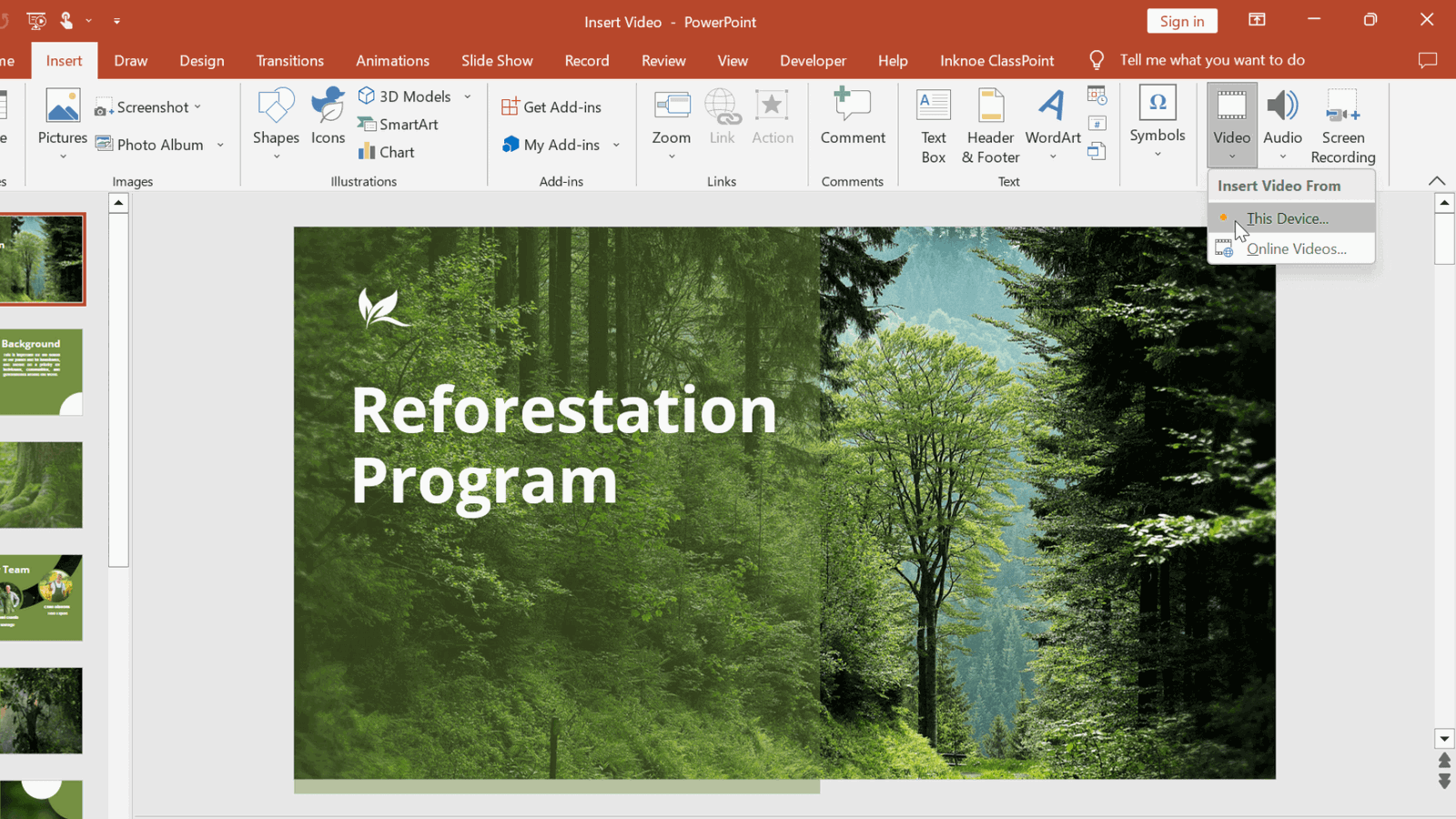
步骤 3:格式化视频
视频上传后,将直接添加到 PowerPoint 演示文稿中。 视频可以像任何图片一样移动和调整大小。 单击 “播放 “选项卡或 “格式 “选项卡进行更改。 然后,您可以通过修剪视频、选择循环播放或添加书签来继续格式化视频,这样您就可以轻松跳转到视频的某些部分。 若要在演示过程中自动开始播放视频,请选中播放选项中的复选框。
如何在 PowerPoint 演示过程中观看互联网上的视频
但是,如果您的视频不是来自 YouTube,或者您还希望能够从一个视频导航到另一个在线视频或其他在线信息,该怎么办? 然后就可以在 PowerPoint 中使用嵌入式互联网浏览器了! 您只需在演示文稿中直接打开互联网,就可以搜索或直接进入书签中的视频进行播放。 它的使用非常简单,只需使用免费的 PowerPoint 插件 ClassPoint 即可。 步骤如下
步骤 1:下载 ClassPoint
前往classpoint.io下载并安装 ClassPoint。 然后注册一个免费账户!
步骤 2:在演示过程中打开嵌入式浏览器
无需设置。 在演示过程中,点击屏幕下方 ClassPoint 工具栏上的 “嵌入式浏览器 “图标,搜索网络!
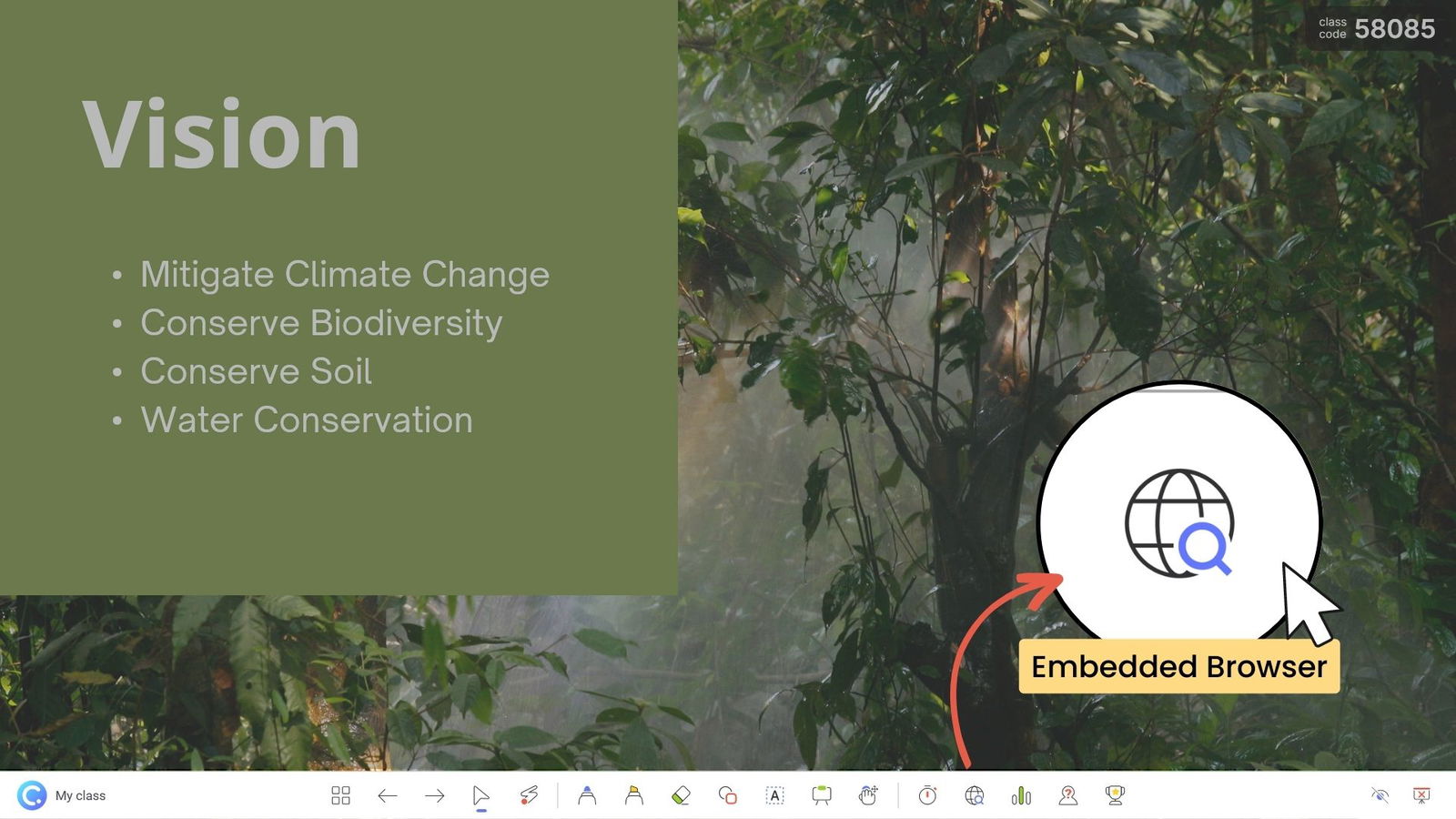
步骤 3:探索网络!
这是一个 Google 页面,因此请像在 PowerPoint 之外那样开始搜索和使用网络。 打开多个标签页,任何页面都可以固定和加入书签,方便快速访问。 关闭浏览器时,浏览器会最小化为图标。 再次打开,继续之前的操作!
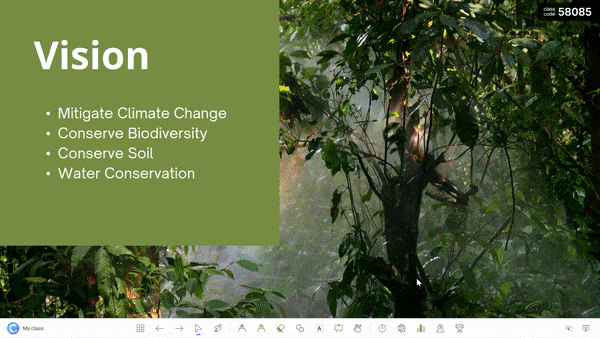
可选步骤 4:准备网页演示
要立即为演示准备好视频,请找到该页面,将其加入书签,然后将其固定! 现在,在嵌入式浏览器的主页上,你可以看到被固定的页面,只需轻松点击即可访问。
可选步骤 5:为视频添加注释
将网页作为幻灯片插入视频的一部分。 您可以进一步解释并在视频中添加注释。
如何在 PowerPoint 中观看观众提供的视频
您知道听众可以在您的演示中分享视频吗? 他们可以
使用 ClassPoint 的同一插件,演示者可以开展视频上传活动,让听众在幻灯片上直接向活动提交视频。 他们可以从保存的设备或 YouTube 上选择视频! 这是让受众参与、分享想法或发现、或展示自己作品的好方法。 步骤如下
第 1 步:为幻灯片添加提示
设计幻灯片并为提示添加文字,让受众知道要提交什么内容。
步骤 2:添加互动按钮
从 “ClassPoint 标签 “中点击 “上传视频 “图标,幻灯片上就会添加一个互动按钮。
步骤 3:在演示过程中开展活动
点击互动按钮打开问题。 观众可以从www.classpoint.app加入课堂,并上传自己的视频!
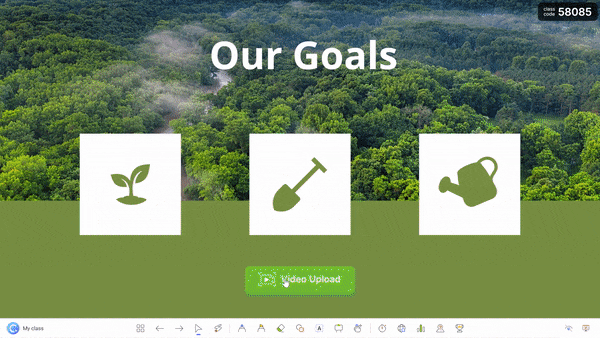
步骤 4:观看视频
点击 “回复 “窗口中的任意一个名字,即可观看他们提交的材料!
就这么简单! 此外,ClassPoint 有免费和付费版本,但您可以在免费版本上运行视频上传活动并使用嵌入式浏览器! 每个 PPT 只限 25 名参与者和 5 项活动。
视频引人入胜、信息量大,是让演示文稿互动的好方法,有了这三种方法,你就可以在 PowerPoint 演示文稿中轻松插入视频。 从在幻灯片中插入视频,到在 PowerPoint 中浏览网站观看视频,甚至允许听众提交视频,您可以(而且应该!)使用视频使您的演示更具吸引力和信息量。
如果你还没听说过 PowerPoint 的附加组件 ClassPoint,那就来看看吧! 这将为您节省时间和精力,并提高受众的参与度。
阅读本《互动 PowerPoint专家指南》,了解在 PowerPoint 演示文稿中插入多媒体的更多方法。
